Di tutorial ini, kamu akan belajar bagaimana membuat kategori di Shopify. Kategori tidak hanya penting untuk mengorganisir produk-produkmu, tetapi juga memudahkan pelanggan untuk menjelajahi penawaranmu. Sebuah kategori yang terstruktur dengan baik harus dipikirkan dengan baik dan mudah untuk dikelola. Berikut adalah yang akan kamu pelajari dalam panduan ini: Mengapa kategori penting, bagaimana cara membuatnya, dan opsi apa yang kamu miliki untuk meningkatkan pengalaman pengguna di toko online mu. Mari kita mulai!
Temuan Utama
- Kategori membantu mengorganisir produk dan mempermudah navigasi di toko.
- Anda dapat menempatkan produk dalam beberapa kategori.
- Ada opsi kategorisasi manual dan otomatis yang tersedia.
- Kondisi yang tepat untuk kategori otomatis dapat menghemat waktu.
Panduan Langkah demi Langkah
Dasar Kategori
Pertama-tama, penting untuk memahami mengapa kategori diperlukan di toko Shopify Anda. Mereka membantu mengelompokkan produk Anda dan memudahkan pengunjung dalam mencari. Jika seorang pelanggan mengklik kategori tertentu, dia akan melihat semua produk yang termasuk dalam grup tersebut. Untuk membuat kategori, Anda harus pergi ke halaman pengelola produk terlebih dahulu dan temukan pengaturan kategori.
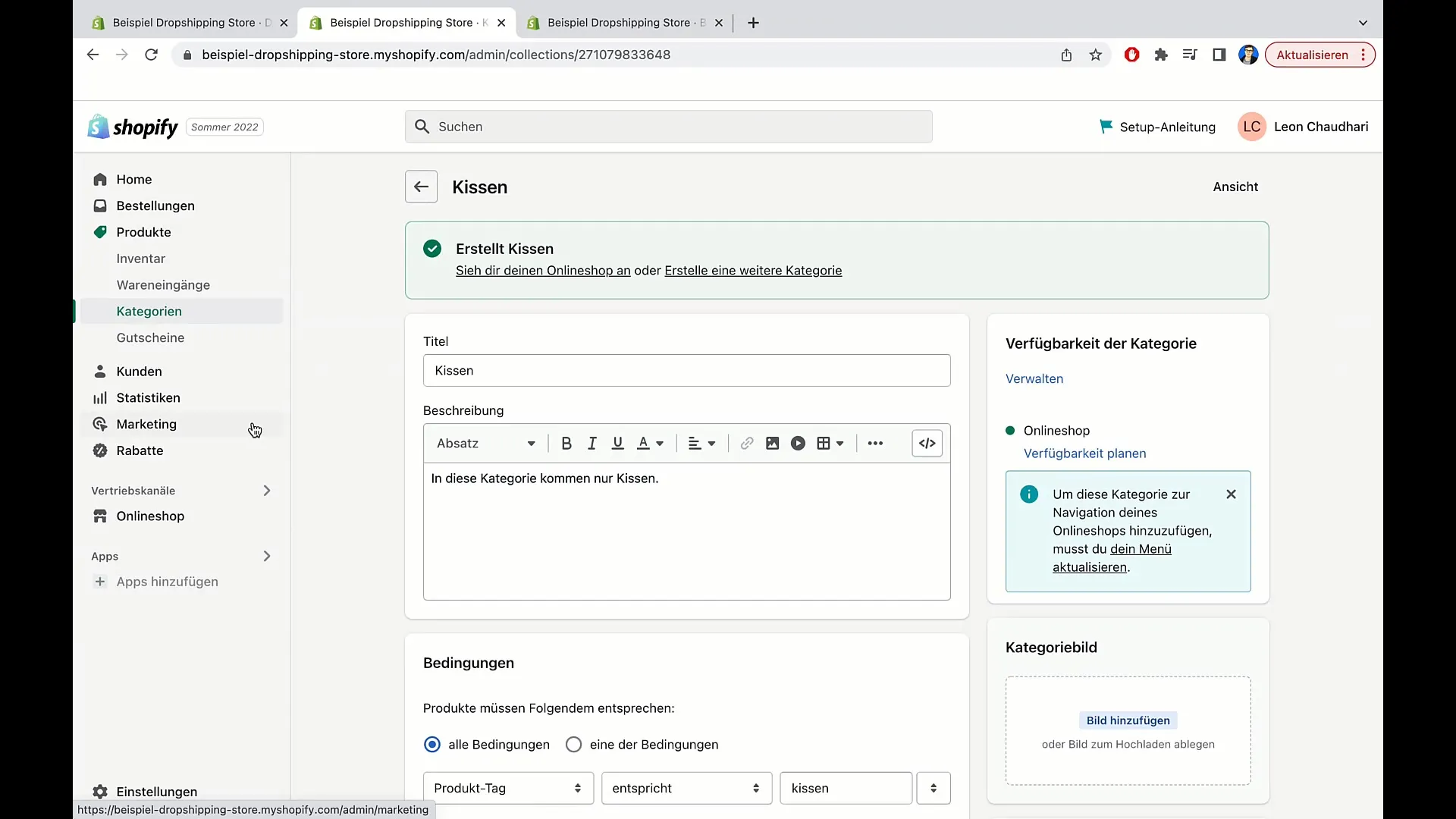
Menambahkan Kategori
Jika Anda ingin menambahkan kategori baru, pergi ke "Produk" di menu. Pilih opsi "Kategori" di sana. Kemudian Anda dapat mengklik "Buat Kategori".
Judul dan Deskripsi Kategori
Setelah Anda memutuskan untuk membuat kategori baru, Anda akan diminta untuk menetapkan judul untuk kategori ini. Anda bisa memilih misalnya "Produk Diskon" dan menetapkan harga seperti "9,99 €". Ini berguna untuk penawaran khusus atau produk diskon. Selain itu, Anda dapat menambahkan deskripsi yang menjelaskan apa yang termasuk dalam kategori ini.
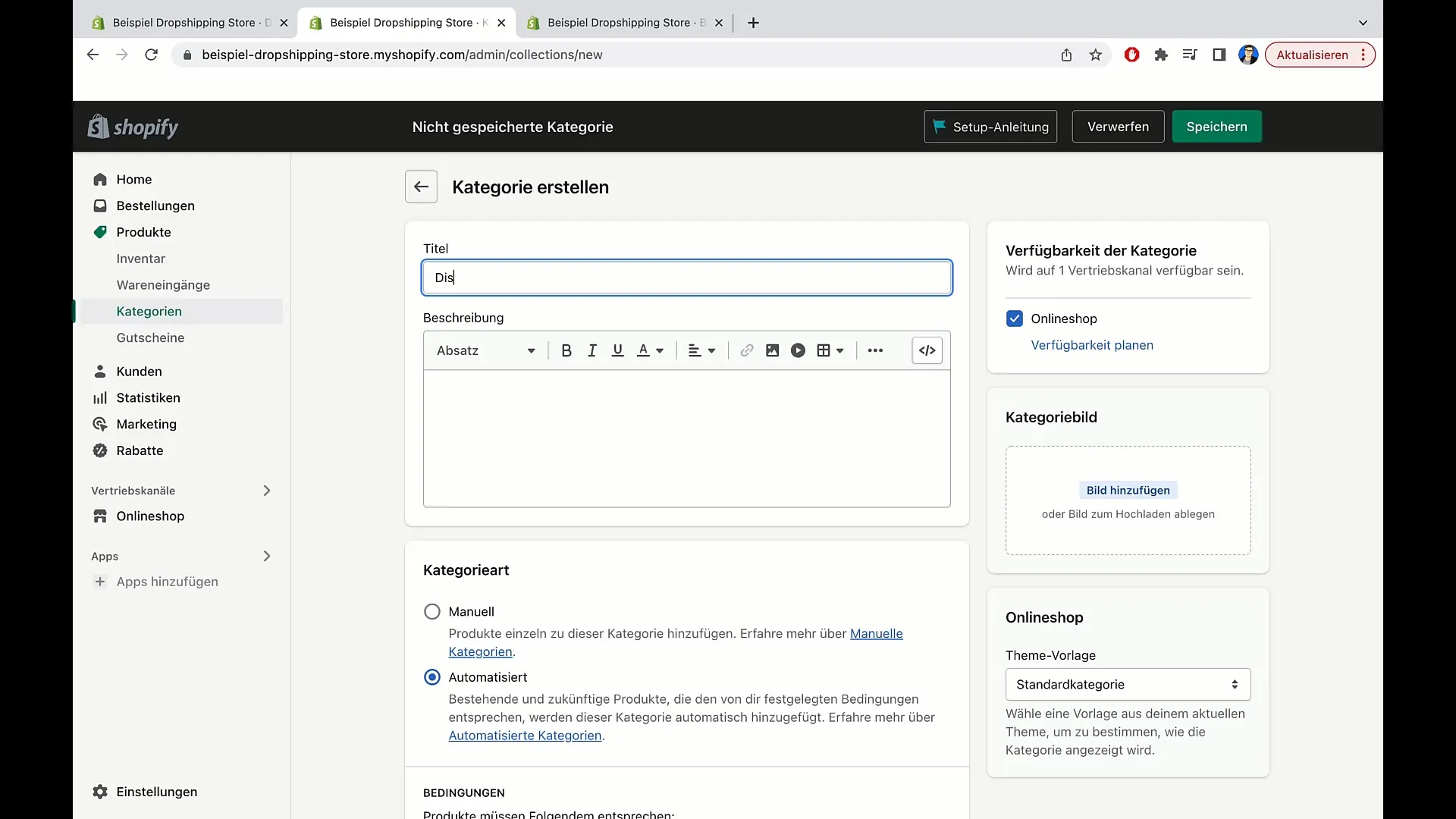
Penugasan Produk
Sekarang setelah Anda mendefinisikan kategori Anda, Anda dapat menambahkan produk. Ada dua cara Anda dapat menambahkan produk ke dalam kategori: Secara manual atau otomatis. Dengan penugasan manual, Anda harus memilih setiap produk secara individual. Ini memberi Anda kendali penuh, namun bisa jadi merepotkan jika Anda memiliki banyak produk.
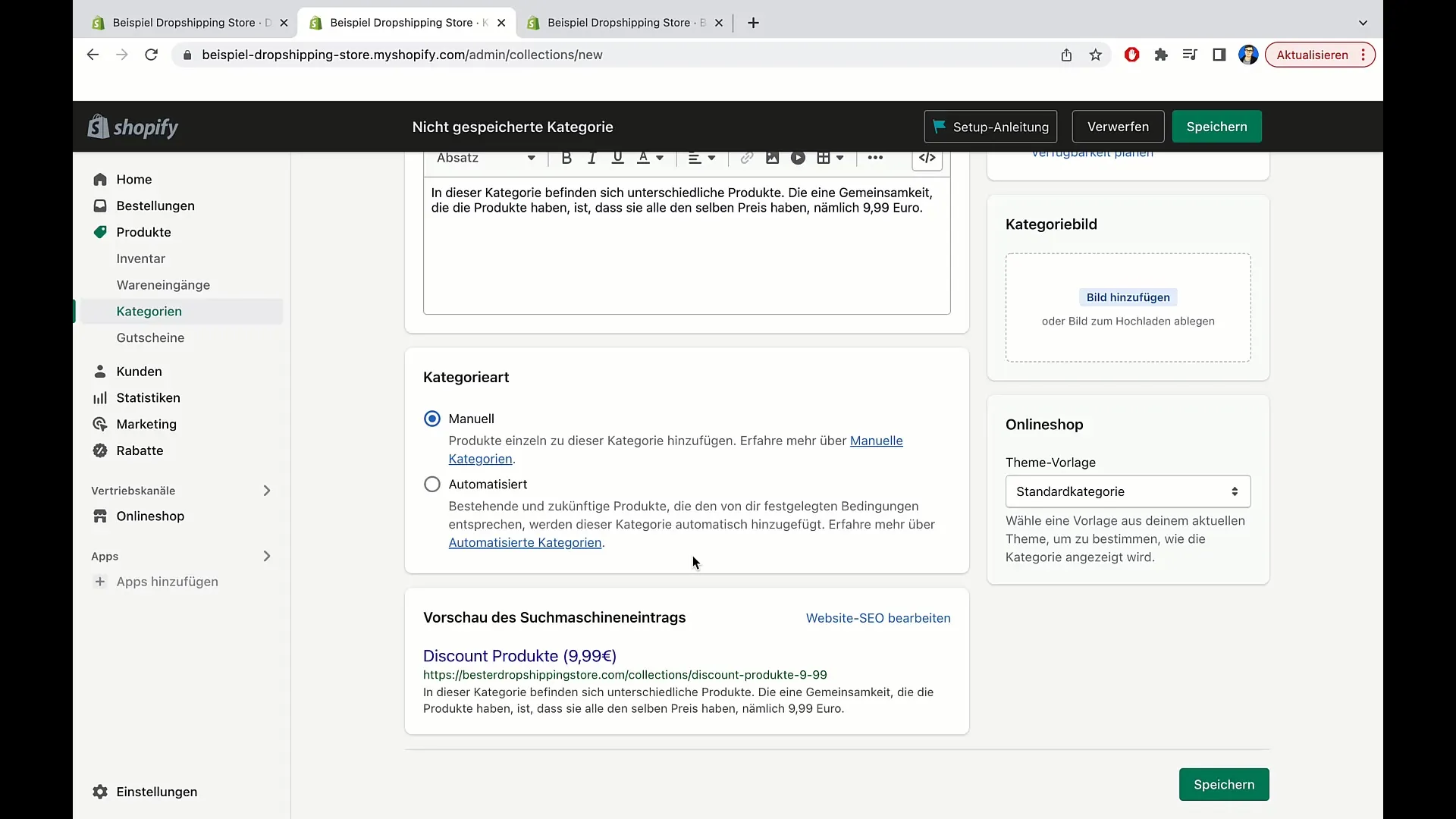
Kategorisasi Otomatis
Penugasan otomatis jauh lebih efisien. Anda dapat menetapkan kondisi yang harus dipenuhi agar suatu produk dimasukkan ke dalam kategori. Misalnya, jika harga produk kurang dari 9,99 €. Anda dapat menambahkan beberapa kondisi dan menggabungkannya agar bekerja sama.
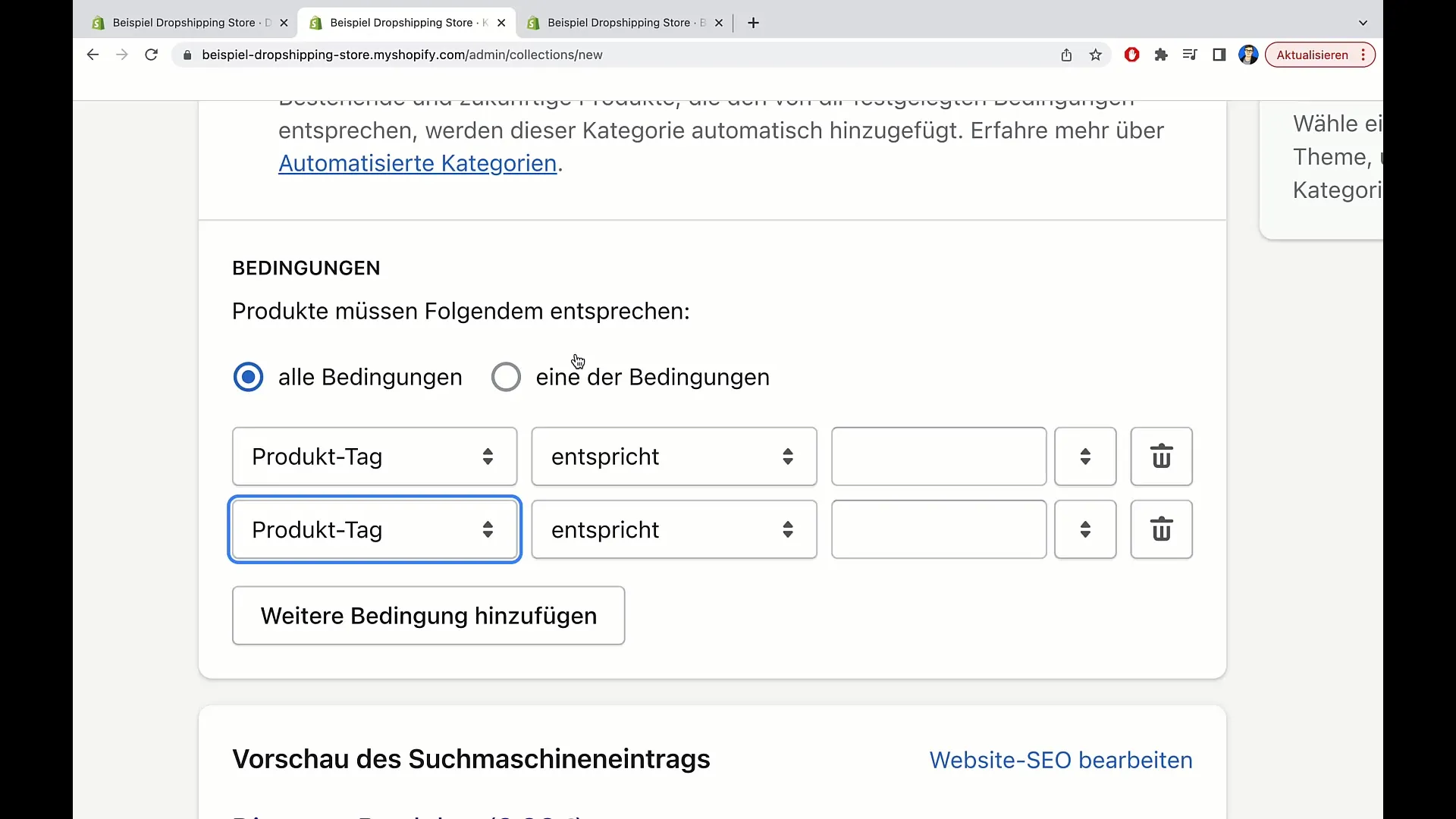
Jenis Kondisi
Ada berbagai jenis kondisi yang dapat Anda gunakan, termasuk judul produk, jenis produk, penyedia produk, dan harga. Misalnya, jika sebuah produk memiliki judul "Bantal", Anda dapat secara otomatis menempatkannya dalam kategori "Bantal".
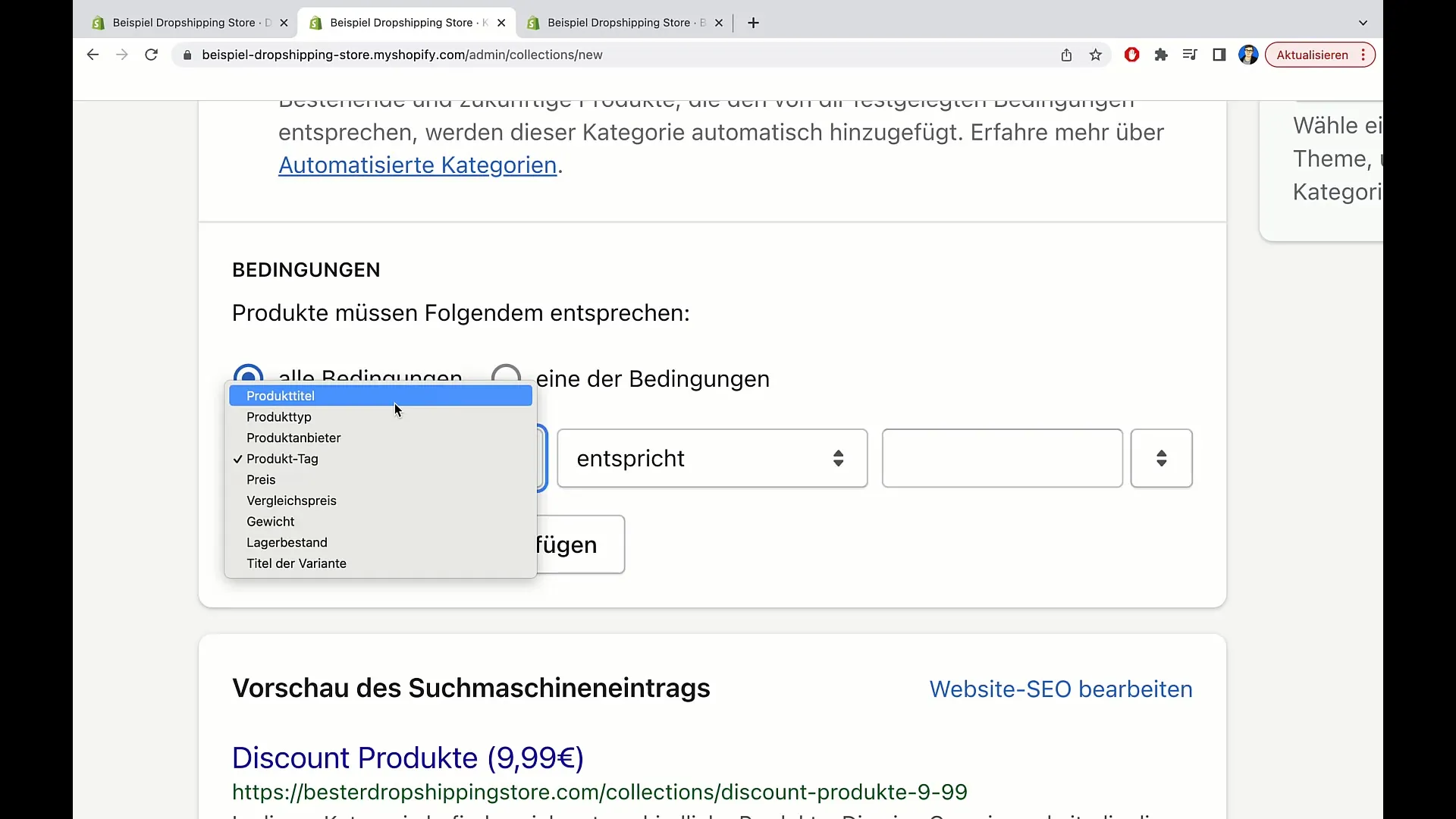
Memastikan Pembagian Kategori
Penting untuk mendefinisikan kondisi dengan benar. Anda dapat menentukan apakah semua atau hanya beberapa kondisi harus dipenuhi. Misalnya, jika suatu produk harus memenuhi semua kondisi, maka itu akan ditugaskan hanya jika memenuhi semua kriteria yang ditetapkan. Jika hanya salah satu kondisi harus terpenuhi, produk tersebut akan ditugaskan lebih mudah.
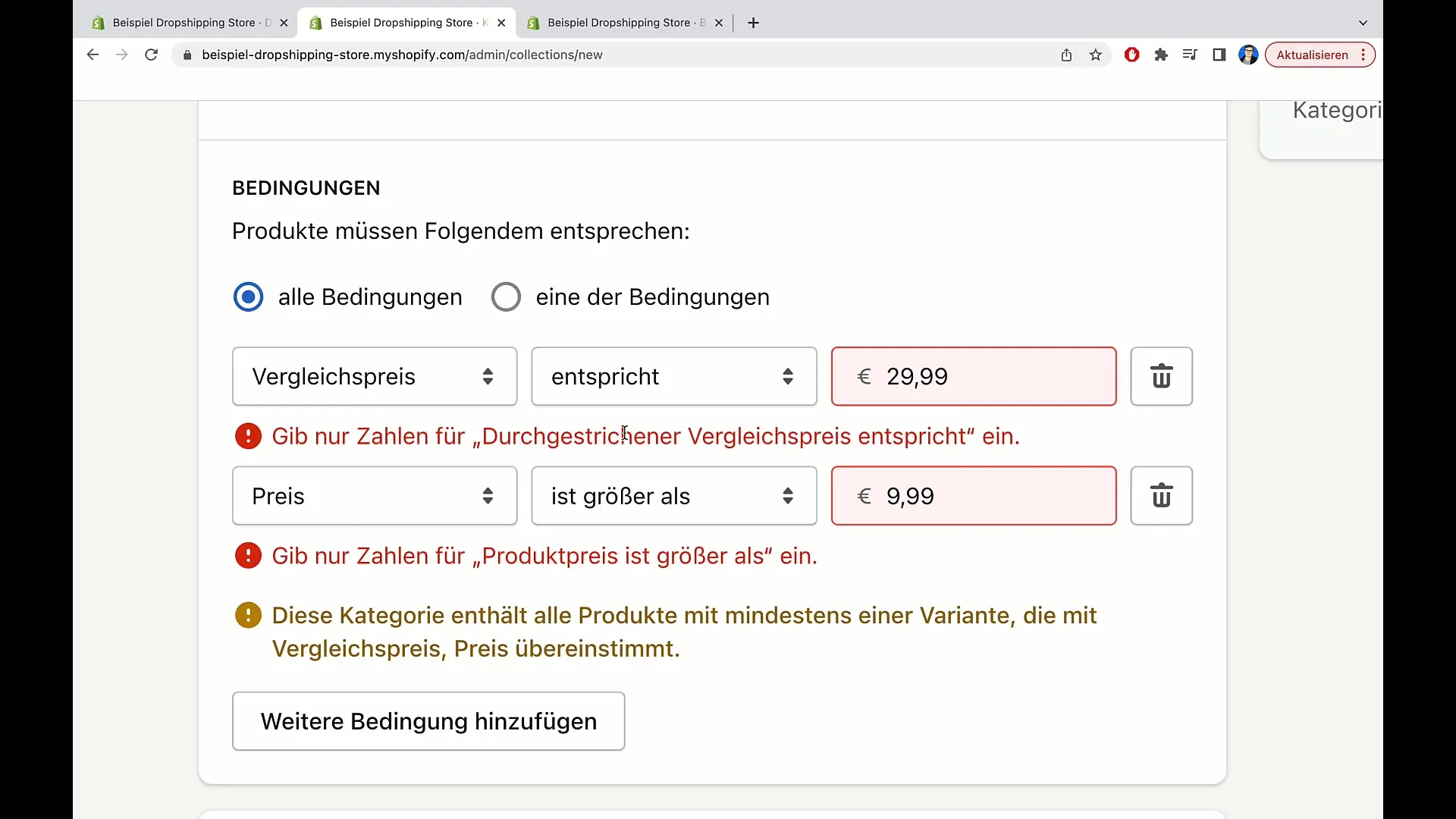
Menyimpan Kategori
Setelah Anda membuat semua pengaturan dan kondisi untuk kategori Anda, saatnya untuk menyimpan semuanya. Cukup klik tombol "Simpan" untuk menyimpan perubahan Anda.
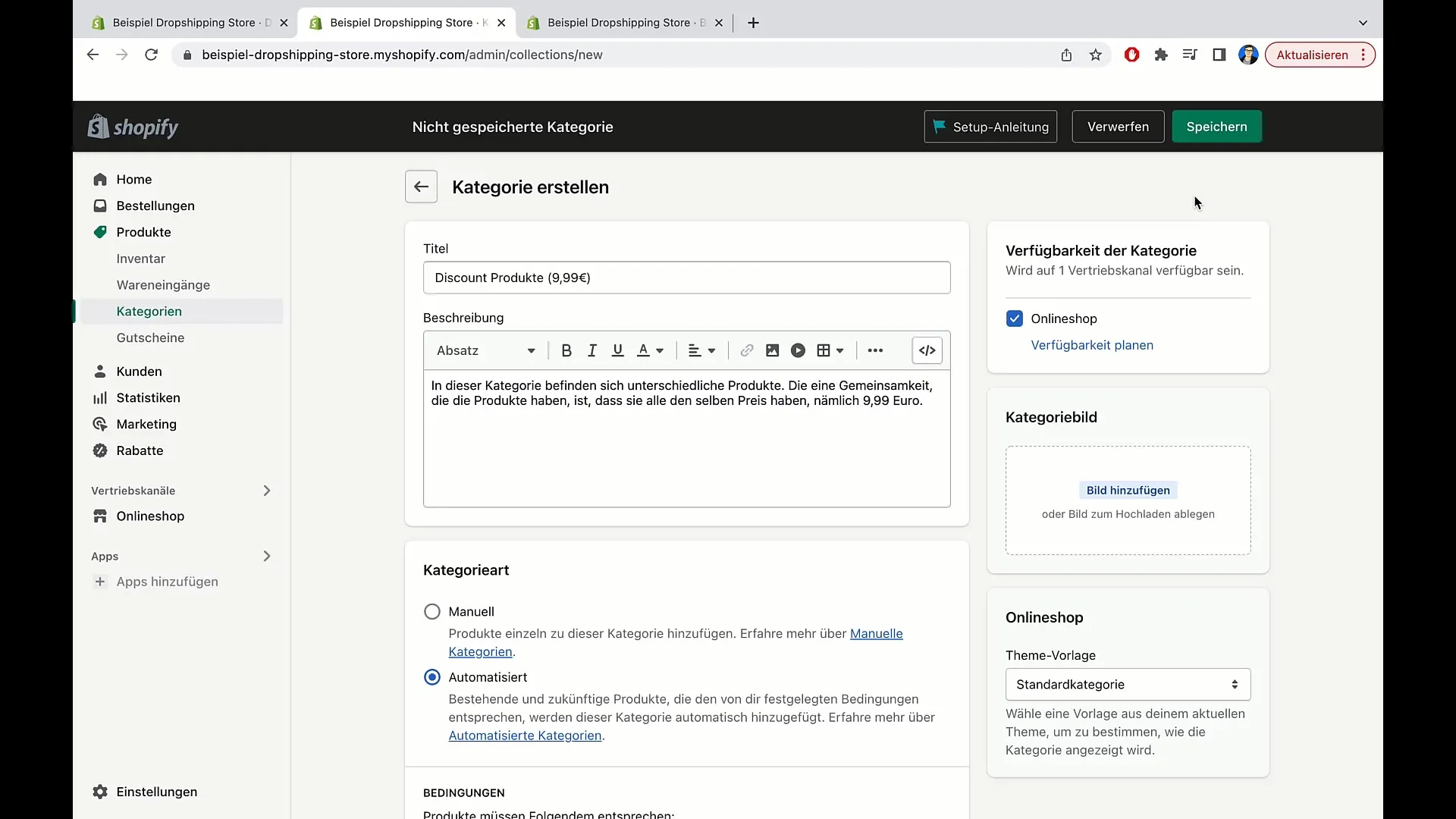
Menambahkan Gambar Kategori
Opsional, Anda juga dapat menambahkan gambar untuk kategori Anda, yang membantu pelanggan Anda mengidentifikasi kategori secara visual. Klik "Tambahkan Gambar" dan pilih foto yang sesuai dari komputer Anda atau gunakan gambar standar dari Shopify.
Penutup
Sekarang Anda telah berhasil membuat kategori di toko Shopify Anda. Anda dapat membuat sebanyak mungkin kategori dan mengubahnya kapan saja untuk memastikan pengalaman pengguna terbaik.
Ringkasan
Dalam tutorial ini, Anda telah belajar cara membuat kategori di Shopify, termasuk berbagai cara untuk menetapkan produk, persyaratan penting untuk kategori otomatis, dan menambahkan gambar. Kategorisasi yang dipikirkan dengan baik akan meningkatkan navigasi di toko Anda dan memastikan bahwa pelanggan Anda dapat dengan cepat menemukan produk yang sesuai.
Pertanyaan Umum
Berapa banyak kategori yang dapat saya buat di Shopify?Anda dapat membuat sebanyak yang Anda butuhkan di Shopify.
Apa perbedaan antara kategorisasi manual dan otomatis?Kategorisasi manual memerlukan penugasan individu setiap produk, sedangkan kategorisasi otomatis berdasarkan kondisi yang telah ditentukan sebelumnya.
Bisakah produk berada di beberapa kategori sekaligus?Ya, produk dapat ditempatkan di beberapa kategori secara bersamaan.


